ビジネスシーンでよく使用されるチャットワークですが、自己のタスク管理もできますし、なによりプロジェクト毎に人とのやりとり、内容の編集などもできるので、非常に便利です。
それでは早速チャットワークを利用するために、チャットワークのアカウントを初期設定をしていきましょう。
タップできる目次
アカウントの初期設定
まずは右下の赤い矢印のアカウントをタッチします。
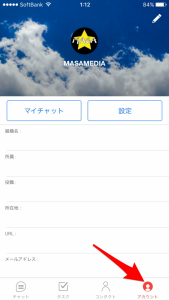
プロフィールを設定する
右上のペンのマークをタッチします
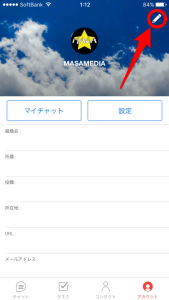
プロフィール写真の設定
まずは上から順にプロフィール写真から設定します。
プロフィール写真を変更をタッチします。
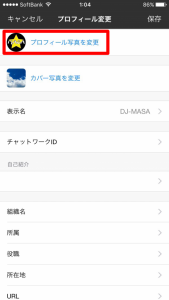
変更するをタッチします。
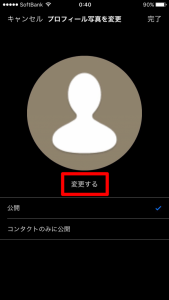
フォトライブラリから選択もしくは、
直接その場で写真を撮るで撮ります。
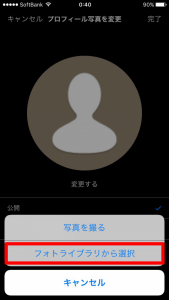
今回はフォトライブラリから選択にしました。
写真を選んで好みの写真をタッチします。
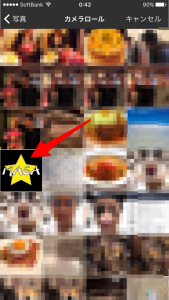
ピンチイン、ピンチアウトで画像の拡大縮小をして、トリミングします。

終わったら、完了をタッチします。
- 公開
- コンタクトのみに公開
は人から探しやすいように、公開にしておくと良いと思います。
プロフィール写真の変更が完了したら、完了をタッチして、プロフィール変更画面に戻ります。
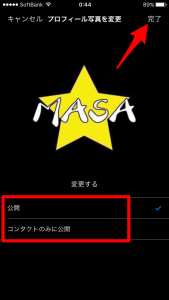
カバー写真を変更する
カバー写真を変更をタッチします。
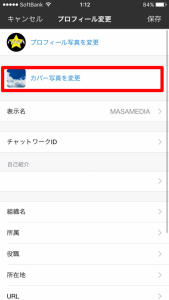
プロフィール写真と同じように変更するをタッチします。
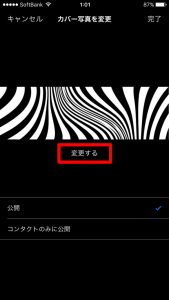
変更が完了したら、完了をタッチして戻ります
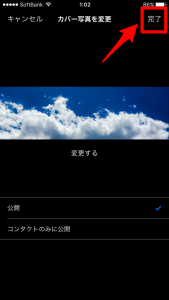
表示名を設定する
表示名をタッチします。
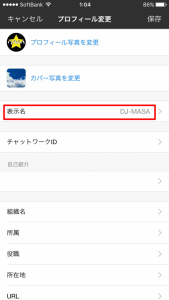
表示名を入力します。
※コンタクト検索の対象にするをONにすると、他の人から表示名で検索ができるようになります。
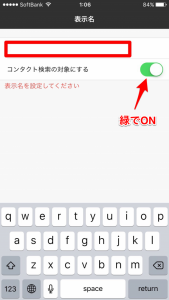
設定したら戻ります。
左上の『<』が戻るボタンです。
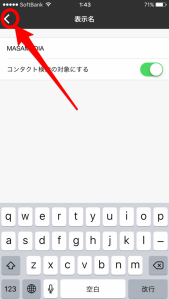
保存をタッチして、最低限のプロフィール設定完了です。
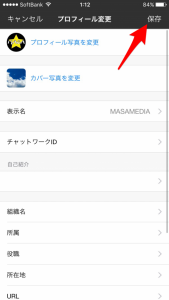
通知の設定
まずは設定をタッチします。
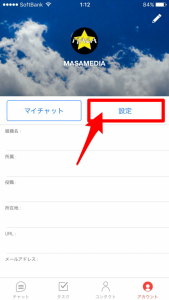
プッシュ通知をタッチします。
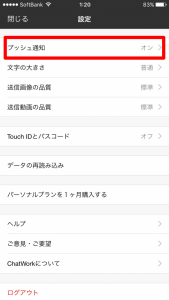
プッシュ通知をONにするとiphoneアプリを起動していなくても通知されます。
プッシュ通知をOFFにするとメッセージが来ていてもアプリを開くまでわかりません。
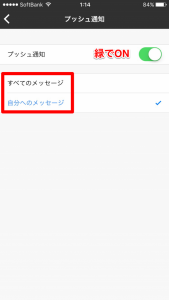
- すべてのメッセージ
- 自分へのメッセージ
すべてのメッセージを選択するとグループチャット時に他の人のやり取りも通知されるようにります。
Lineのグループチャットの通知のようになります。
自分へのメッセージを選択するとグループチャット時に他の人通しのやり取りの通知は来ません。Toが自分になっているものだけ、通知が来るようになります。
お好みで選んで利用してくださいね♪
最低限の初期設定は以上です✨











